Freesync -tekniikka tarvittavalle

- 4387
- 785
- Devin Crona
Pelaajat ovat nirso ihmisiä: heille pelin mukavuus on niin tärkeää, että he ovat valmiita uhraamaan monia, vain saadakseen arvokkaita laitteita, jotka eivät tuo heitä vastuullisimpiin hetkiin. Mutta tekniikat kehittyvät liian nopeasti ja mikä oli eilen ylhäältä, menee tänään massaryhmään, olipa kyse sitten näytönohjaimesta tai näytöstä.

Seurauksena on, että voit tarkkailla pelin keskeytyksiä, hengailla, kuvan repeytyksiä. Usein tehokkaamman graafisen sovittimen ostaminen ei aina johda odotettuihin tuloksiin johtuen videosovittimen ja näytön ominaisuuksien epäsuhtaista.
Tällaisissa tapauksissa pystysuuntainen synkronointi auttaa, mutta tämä tekniikka tulisi tuoda molemmille peliin osallistuville laitteille.
AMD Freesync Monitorissa: Mikä on tämä tekniikka
Graafisen kiihdyttimen ja tietokoneen näytön työn synkronointi on ollut käynnissä vuodesta 2009. Aluksi näihin tarkoituksiin käytettiin erillistä moduulia, joka harjoitti henkilöstön asteikkoja.
Myöhemmin tekniikka aloitettiin suoraan näytönohjaimiin, ja ensimmäinen teki AMD: n, mikä mahdollisti Freesync -toiminnon käytön ilman tarvetta yhdistää ylimääräinen laite.
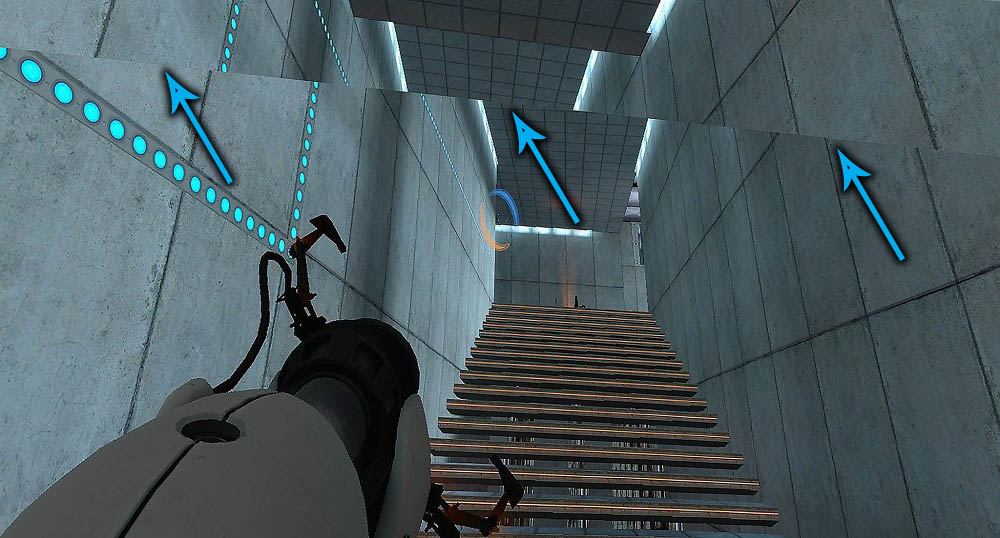
Kuvan lähtö näytölle tapahtuu tämän kehyksen laskettuna (piirretty) näytönohjaimella. Hän tekee sen laajalla taajuusalueella - välillä 10 - 250 Hz. Harvat näytöt pystyvät työskentelemään sellaisissa nopeusmuodoissa, joten esineitä, jotka haluavat välttää.
Tämän ongelman ratkaisee osittain Freesync, joka alkaa toimia taajuuksilla 40 Hz: stä. Ja toinen ehto sen aktivoitumiselle on epäsuhta päivityksen ja henkilöstön osoittamisen taajuudesta graafisella sovittimella. Jos näytönohjain tehtiin kehyksen ja lähetti sen näytölle, joka tuolloin viimeistelee vain edellisen piirustuksen, niin se näytetään vääristymisillä ja jos valo on vakava, ts. Tämä kehys kaipataan ollenkaan. Ensimmäisessä tapauksessa saamme ominaisen kuvan repeämisellä, kehyksen osan siirtymät. Toinen on todellinen piirustuskehysten lukumäärä sekunnissa, mikä vaikuttaa kuvan laatuun, samoin kuin reaktiot pelaajan toimiin.

Mutta sinun ei pitäisi odottaa ihmeitä: et voi täysin välttää ongelmia. Tosiasia on, että AMD Freesync -tekniikkaa tarvitaan yleensä vain graafisen kartan taajuuksien synkronoimiseksi. Jos itse pelimoottorissa on puutteita, se ei pysty selviytymään niistä. Se on voimattomia samalla tavalla, jos CPU ei selviä sen osasta tietojenkäsittelyä. Mutta jos kaikki on järjestyksessä näiden kahden tekijän kanssa, synkronointi videosovittimen tasolla säästää pelin esineiltä.
Älä etsi Freesync -tekniikkaa kannettavista tietokoneista ja vieläkin enemmän tabletteista, koska ei ole ketään näytöistä, joilla on korkea resoluutio ja taajuudet. Vain työpöytätietokone, jossa on näyttö! On syytä mainita uusi rajoitus: Tilan aktivointi näytön on oltava kytketty joko näyttöportin rajapinnan kautta, alkaen versiosta 1.2A vuoden 2013 malli tai HDMI: n kautta. Lisäksi peli tulisi käynnistää koko näytöllä, muuten mikään ei toimi.

AMD: n jälkeen graafisten laitteiden pääkilpailija Nvidia kehitti samanlaisen tekniikan. Sitä kutsutaan G-SYNC: lle, ja se toimitetaan myyjille maksetulla tavalla, minkä vuoksi G-SYNC: tä tukevilla näytöillä on korkeammat hintalappuja kuin samoilla malleilla Freesyncin kanssa.
Nvidia -synkronointi on edelleen vähemmän yleistä, ei vain kehittäjille maksetun käytön vuoksi ja viime kädessä laitteiden ostajille.
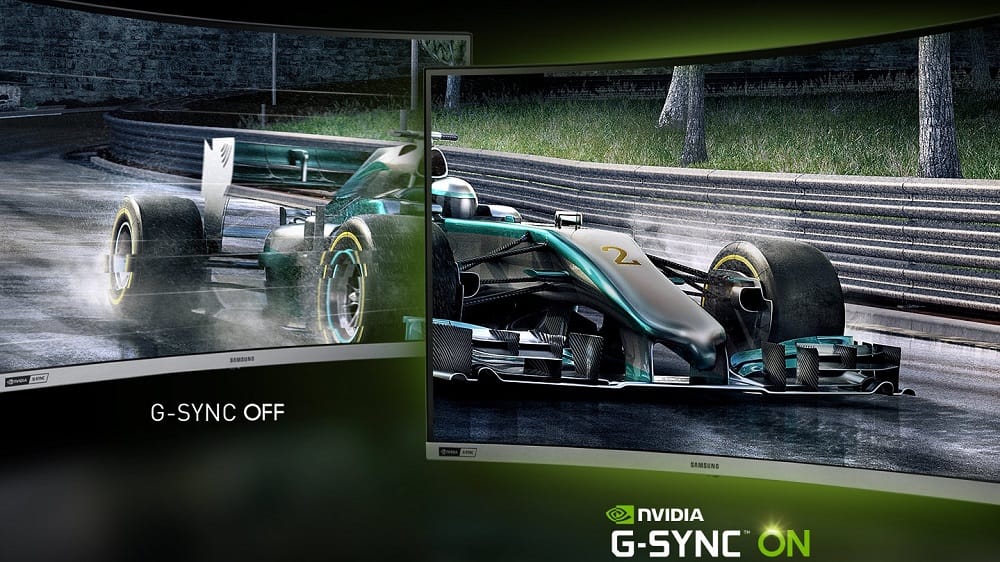
G-SYNC: n näytönohjaimet eivät osaa suorittaa säätö oikein, jos sovittimen antama henkilöstön taajuus on suurempi kuin näytön kynnysarvot. Tämä tarkoittaa, että Freesync on yleisempi. Lisäksi hänellä on mahdollisuus muuttaa näytön moodia ja väriprofiileja kuin G-Sync ei myöskään voi ylpeillä.
Eikä molempia tekniikoita ollut mahdollista käyttää samaan aikaan vasta viime aikoina: Jos todetaan, että näyttö tukee Freesynciä, niin se toimii vain AMD: n videokorttien kanssa. .
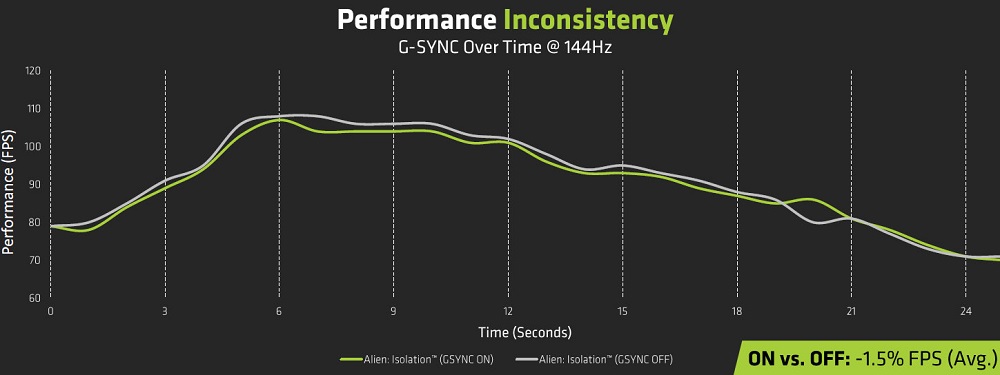
Koska tämä tosiasia hillitsi jälkimmäisen tuotteiden jakautumista, se pakotettiin jotenkin ratkaisemaan ongelma. Seurauksena on, että uusimmat videokorttimallit alkoivat tukea kilpailijan synkronointitekniikkaa, ja tällaiset tuotteet alkoivat merkitä G-Sync-yhteensopivaksi. Totta, yhteensopivuus oli kaukana täydellisestä, monet freesyncin näytöt synkronoituvat Nvidia -näytönohjaimien kanssa. Nvidia-verkkosivuston virallisesti tukeman G-SYNC-yhteensopivien näytteiden täydellinen luettelo löytyy.
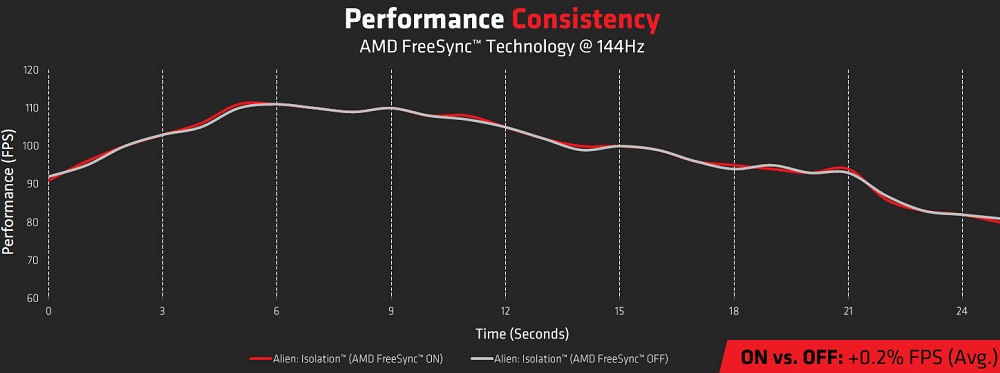
On myös huomattava, että vaikka Freesync antaa mahdollisuuden päästä eroon leivonnaisista, repeämistä ja aukkoista, samoin kuin muista simulaattorin toimintataajuuksien ja GPU: n aiheuttamista esineistä, joudut maksamaan kalliimman näytön ostamisen, joka tarjoaa Tätä tekniikkaa.
AMD ei kuitenkaan pysähdy saavutettuun. Henkilöstötaajuuden dynaamista uusimista monitorilla parani edistyneemmissä tekniikoissa, Freesync Premium/Freesync 2 HDR, jotka yritys on jo ilmoittanut osana CES 2020 -tapahtumaa. Näiden tilojen käyttö antaa sinun selviytyä matalaista henkilöstön renderoinnin taajuuksista sekä työskennellä monitorien kanssa, jotka voivat toimia 120 Hz: n taajuuksilla ja varustettu HDR -tekniikalla. Nvidia ei myöskään seiso sivussa, sen viimeistä kehitystä tällä alueella kutsutaan G-Sync Ultimate.
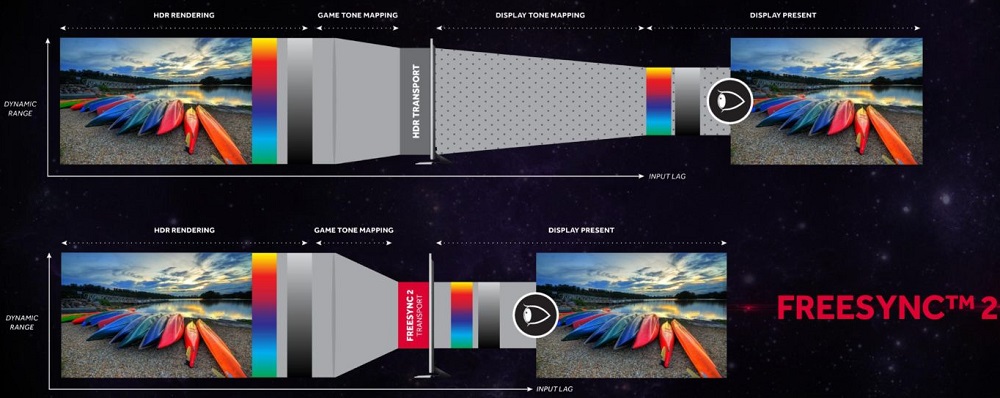
Harkitse Freesync -tekniikkaa tukevia laitteita koskevia järjestelmän vaatimuksia:
| Laite | Laitteistovaatimukset |
| Monitori | - kannettavan tietokoneen näyttö, näyttö tai televisio, joka määrittelee Freesync -tuen; - Viimeisin kuljettaja; - Hybridi tai puhtaasti graafinen prosessori Freesync -tuella. |
| Näytönohjain | - AMD: Radeon RX200 ja korkeampi sarja (kaikki kuluttajagrafiikka Radeon -sovittimet, jotka on rakennettu GCN -arkkitehtuurilla, alkaen versiosta 2.0); - NVIDIA: GeForce alkaa 10 sarjasta Displayport Adaptive-Sync tai yhteensopiva AMD Freesyncin kanssa. |
| Käyttöliittymä | - HDMI tai DisplayPort; - vastaava liitin emolevyssä; - Yhteensopiva prosessori. |
Kuinka antaa freesync näytöllä
Tämän tekniikan näytön mukaisesti sen sisällyttäminen suoritetaan sen valikossa (toimintojen sekvenssi on kuvattu käyttäjän ohjeissa, tämä on yleensä kuvan rakentamisen asettamisen peli-freesyncin sekvenssi, minkä jälkeen toiminnon on oltava käytössä).
Jotkut näytönvalmistajat toimittavat heille yhdessä omistusohjelmiston kanssa, jonka avulla voit kytkeä Freesyncin käyttöön. Erityisesti tämä on LG: n näytönohjainhyödytys, jossa sinun on noudatettava seuraavaa algoritmia:
- Menemme onScreenControl -välilehteen;
- Valitse kohta "Pelitilan asetukset";
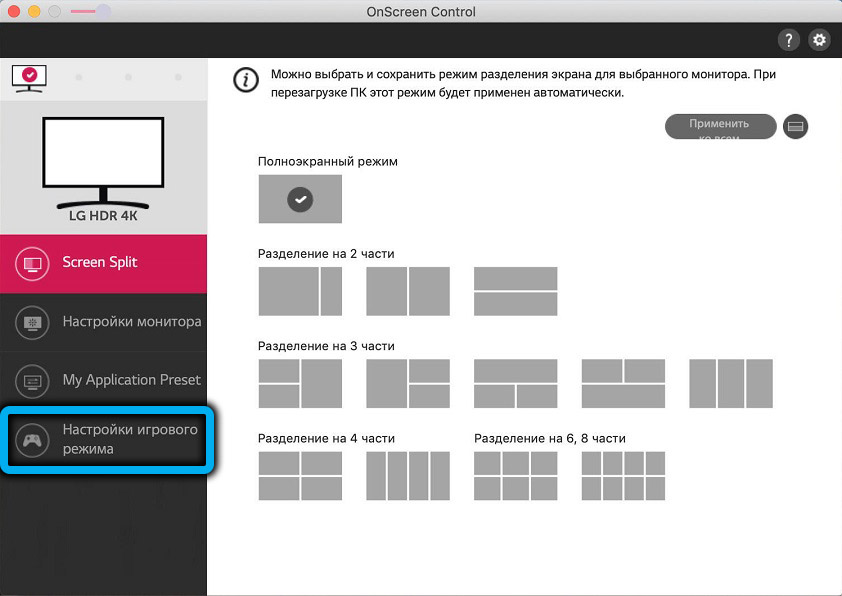
- Asenna kytkin vastapäätä Adaptive-Syncin tekstiä GDL-asentoon;
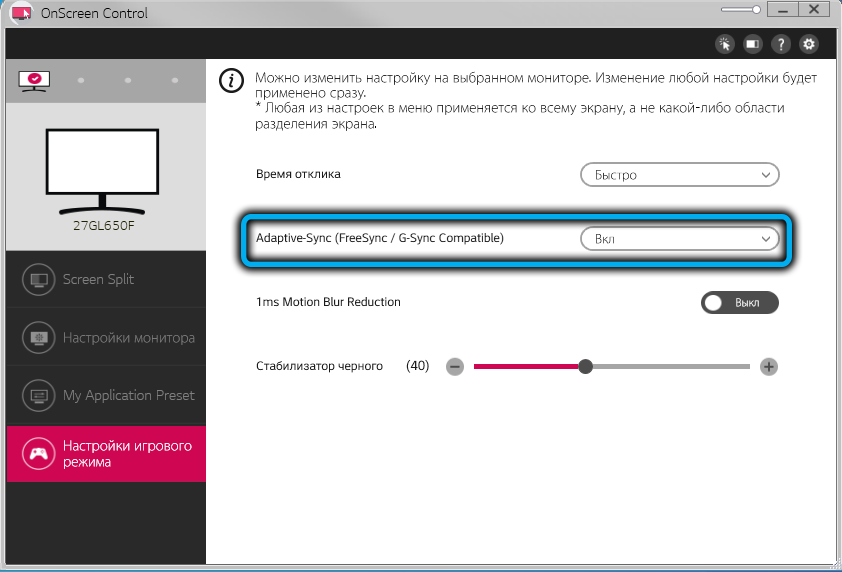
- Napsautamme työpöydän tyhjellä alueella PKM ja valitsemme vaihtoehdon "kuvakaappausasetukset";
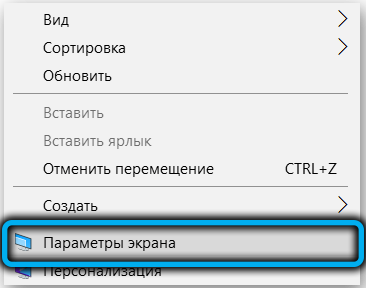
- Napsauta linkkiä "Lisänäyttöparametrit";
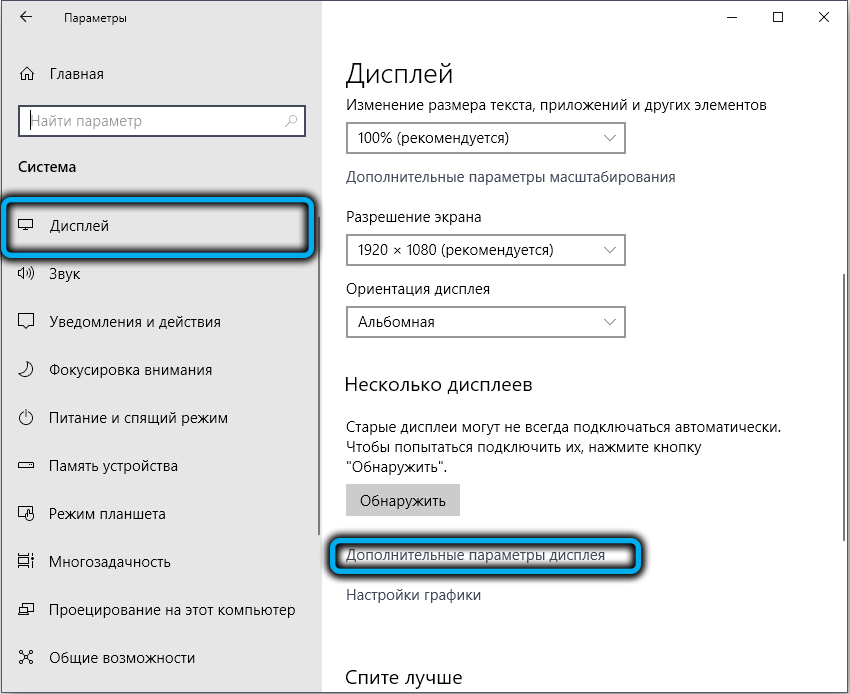
- Valitse valikkokohta "Graafisen sovittimen ominaisuudet";
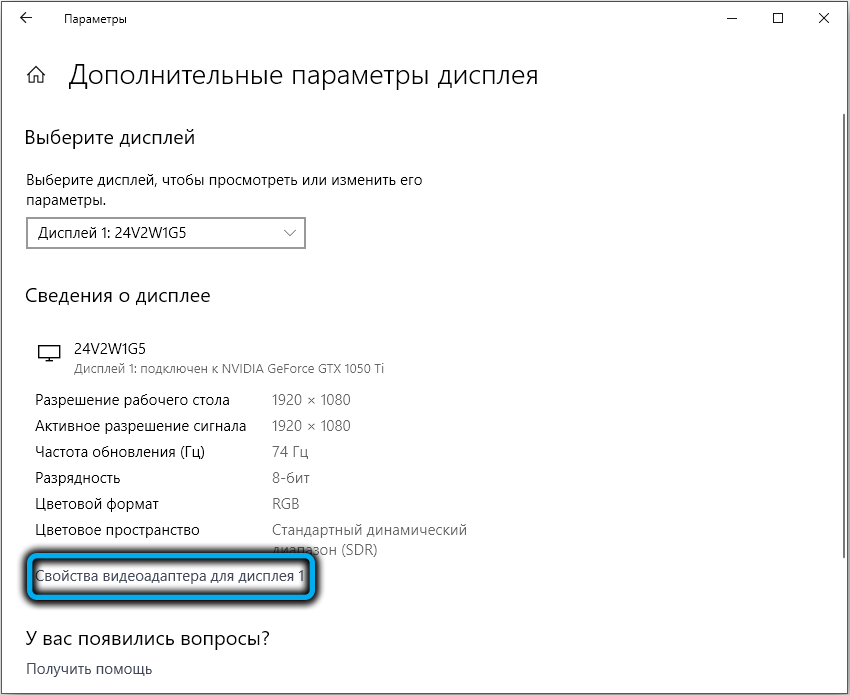
- Menemme "Monitor" -välilehteen;
- Aseta valintamerkki vastapäätä tekstiä "Piilota tilat ...";
- Valitse tämän näyttömallin enimmäisnäytön päivitystaajuus.
Jos sinulla on NVIDIA NVIDIA -konkortti, voit kytkeä G-Syncin käyttöön tarkkailijoilla Freesync-tuella. Asenna ohjain. 417.71 tai tuore ja aktivoi päivitystaajuuden Monitor -valikkotilassa.
Kuinka AMD Freesync sallitaan Radeon -videosovittimessa
Ensin sinun on asennettava viimeisin ohjain näytönohjaimelle viralliselta sivustolta. Sen nimeä voidaan vakoilla laitteenhallinnassa.
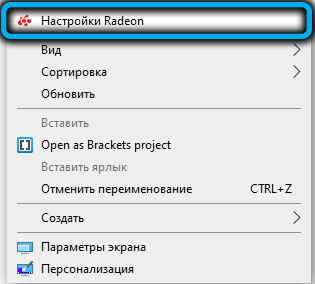
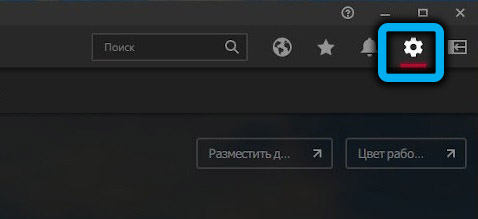

Sitten avaamme AMD Radeon -ohjelmisto -apuohjelman, valitse ”Asetukset” -välilehti, napsauta “Näytä” -valikko ja aseta kytkin lähellä AMD Radeon Freesync -sovellusta “Enable” -asennossa.
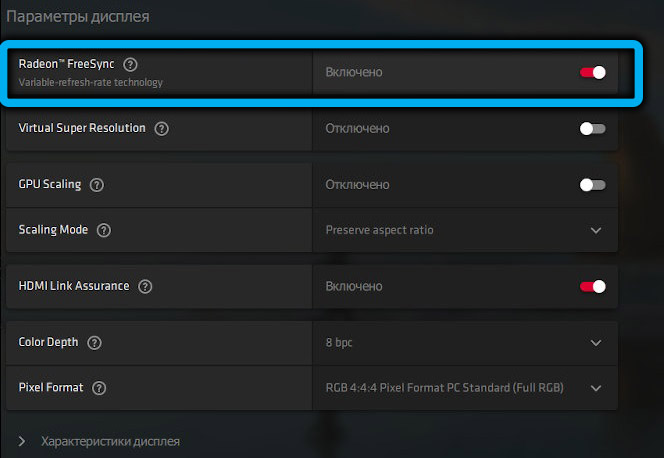
Voit poistaa Freesyncin käytöstä samalla tavalla kuin aktivointi.
Kuinka ottaa käyttöön AMD Freesync Nvidia -videosovittimissa
Olemme jo sanoneet, että Freesync -tekniikka toimii nykyaikaisissa NVIDIA -näytönohjaimissa. Valitettavasti useimmille vanhoille korteille yrityksen tuki lopetettiin, joten heille Windowsin ohjaimet asennetaan automaattisesti.
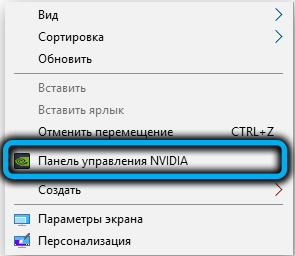
Yritys tuoreen ohjaimen asentamisessa on manuaalisesti epäonnistunut: Asentaja päättää, että laite on vanhentunut ja suorita toiminta. Joten vanhan Nvidia -videosovittimen omistajat eivät olleet onnekkaita. Millaisia videokortteja ei tue AMD Freesyncia voidaan katsella valmistajan verkkosivuilla.
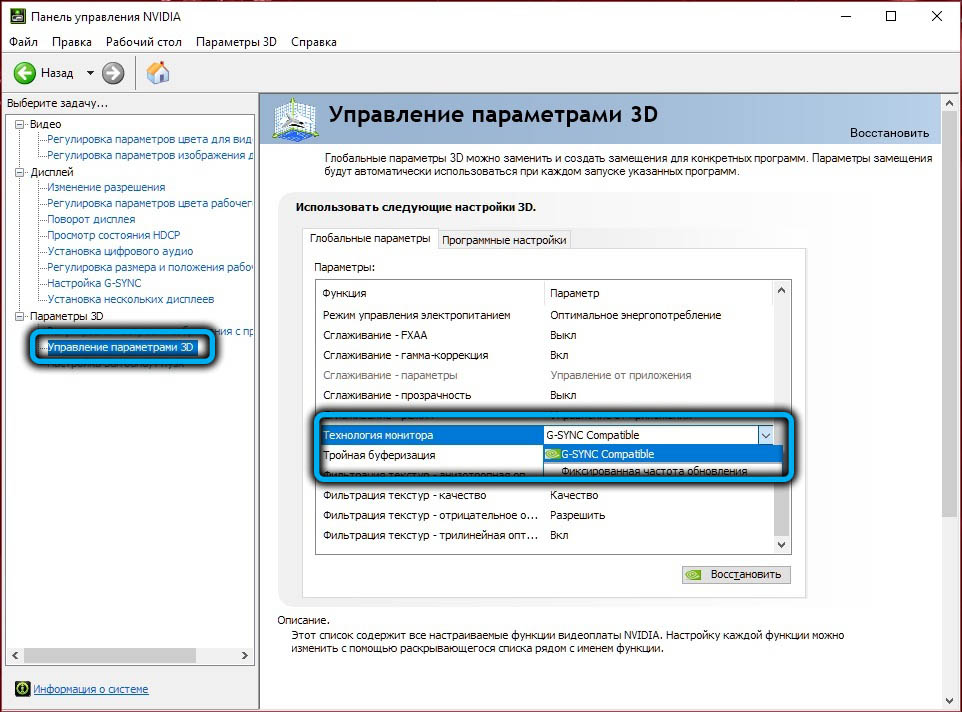
Järjestelmä otetaan käyttöön NVIDIA -ohjauspaneelin merkinnän kautta. Sinun on siirryttävä näyttö-välilehteen, aseta aseta G-Sync, jonka jälkeen Enable G-Sync -parametrit, samoin kuin G-SYNC-yhteensopiva koko näytön asentaminen (Ota koko näytön tilaan käyttöön).
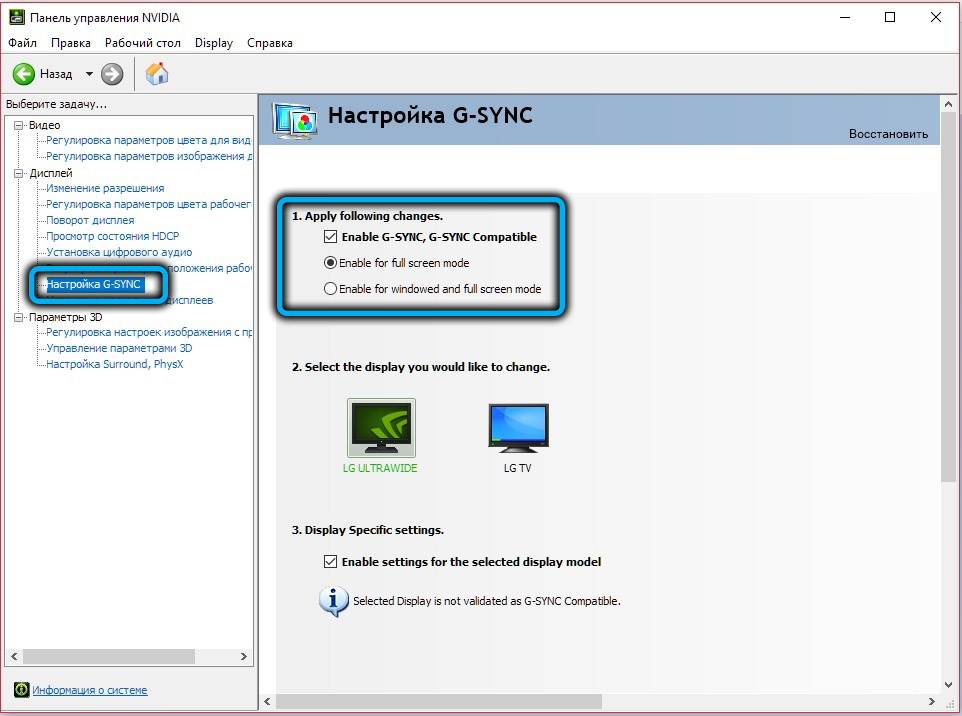
Johtopäätös
Lähes kaikki spesifikaatioiden modernit pelimonitorit osoittavat tukea AMD Freesyncille ja uusimmassa - ja Freesync Premium. Kun tämä tila on aktivoitu, näytön päivitystaajuus on dynaaminen, mikä antaa näytönohjaimelle mahdollisuuden synkronoida molempien laitteiden työ. Ja tämä todella auttaa poistamaan erilaisia esineitä ilman taustayhtiöitä tai ylimääräistä rautaa, käytännössä vaikuttamatta graafisen osajärjestelmän suorituskykyyn.
Tilan sisällyttäminen on yleensä Monitor -valikossa, mutta jos sitä ei ole, voit aktivoida tekniikan ohjelmallisesti AMD: n ja NVIDIA: n ohjauslaitoksien kautta.
- « Mitä Radeon Chill -toiminto antaa pelejä
- Kuinka ottaa melun vähentäminen käyttöön ja määrittää RTX -äänen avulla »


